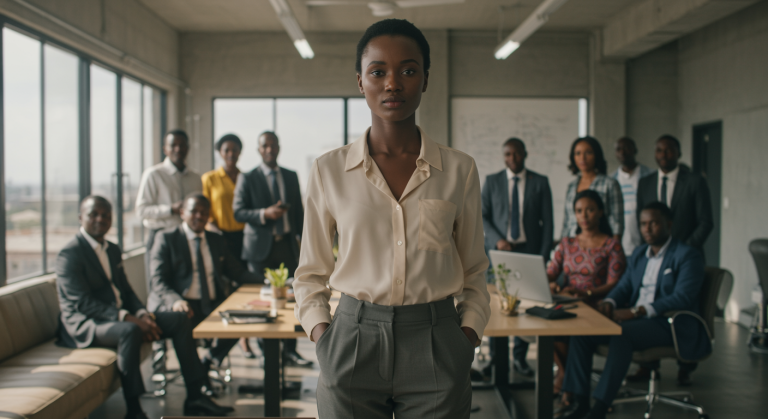Zoho Flow im Praxiseinsatz: Formular- und Lead-Daten clever automatisieren
In der heutigen digitalen Geschäftswelt ist die nahtlose Integration verschiedener Softwarelösungen kein Luxus mehr, sondern eine Notwendigkeit. Als Zoho-Nutzer hast Du bereits eine mächtige Suite an deiner Seite. Doch das volle Potenzial entfaltet sich oft erst, wenn Du Zoho geschickt mit externen Diensten und Datenquellen verbindest. Genau hier setzt dieser Artikel an: Wir zeigen Dir, wie Du mit Zoho Flow als zentraler Datendrehscheibe typische Herausforderungen im Lead Management und in der Datenverarbeitung meisterst.
Eine häufige Aufgabe ist die Übertragung von Daten aus Website-Formularen – beispielsweise erstellt mit Elementor auf WordPress – in Dein Zoho CRM. Eine weitere Herausforderung ist die Integration von Lead-Intelligence-Daten, etwa von Diensten wie Lead Forensics, um potenzielle Kunden frühzeitig zu identifizieren. Manuelle Übertragung ist fehleranfällig und zeitaufwendig. Automatisierung ist hier der Schlüssel zu Effizienz und Datenqualität.
Warum ist das Thema wichtig für Zoho-Nutzer?
Die Stärke von Zoho liegt in der Breite und Tiefe seiner Anwendungen. Durch die intelligente Verknüpfung dieser Apps untereinander und mit Drittanbieter-Tools über Zoho Flow kannst Du Deine Prozesse optimieren, Redundanzen vermeiden und eine 360-Grad-Sicht auf Deine Kunden und Leads erhalten. Es geht darum, Workflows zu schaffen, die Dir Zeit sparen und die Qualität Deiner Daten im Zoho CRM, Zoho Bigin oder anderen relevanten Apps signifikant erhöhen.
Welche typische Herausforderung wird behandelt?
Wir konzentrieren uns auf zwei Kernherausforderungen:
- Wie bekommst Du Daten aus einem auf Deiner WordPress-Website eingebundenen Elementor-Formular automatisiert und intelligent in Dein Zoho CRM – inklusive Duplikatsprüfung und Anreicherung?
- Wie integrierst Du Informationen von Lead-Erkennungsdiensten wie Lead Forensics, um Website-Besucher zu identifizieren und automatisch Leads oder Hinweise zu bestehenden Kunden in Zoho CRM zu generieren?
Diese Szenarien sind typisch für viele Unternehmen, die ihre Online-Marketing- und Vertriebsaktivitäten professionalisieren wollen.
Praxisbeispiel beschreiben (neutral formuliert)
Stell Dir vor, Dein Unternehmen generiert Leads über ein Kontaktformular auf seiner mit WordPress und Elementor erstellten Website. Zusätzlich nutzt Du einen Dienst wie Lead Forensics, um Unternehmen zu identifizieren, die Deine Website besuchen, aber vielleicht kein Formular ausfüllen. Aktuell müssen diese Informationen manuell gesichtet, abgeglichen und ins Zoho CRM übertragen werden. Das Ziel ist, diesen Prozess vollständig zu automatisieren: Formulardaten sollen direkt ins CRM fließen, wobei bestehende Kontakte erkannt und neue sauber angelegt werden. Parallel dazu sollen identifizierte Unternehmensbesuche aus Lead Forensics automatisch als neue Leads oder als Aktivitäten bei bestehenden Kunden im CRM erfasst werden.
Schritt-für-Schritt Anleitung zur Lösung
Wir zeigen Dir nun, wie Du diese beiden Herausforderungen mit Zoho Flow meistern kannst.
Teil 1: Elementor-Formulardaten in Zoho CRM automatisieren
Ziel ist es, Daten aus einem Elementor-Formular zu empfangen, zu prüfen, ob der Kontakt bereits existiert, und ihn dann entweder anzulegen oder zu aktualisieren und eine Notiz hinzuzufügen.
-
Vorbereitung im Elementor-Formular:
Stelle sicher, dass Dein Elementor-Formular die relevanten Daten sammelt (Name, E-Mail, Firma, Nachricht etc.). Ein wichtiger Punkt ist oft die Übermittlung der URL der Seite, auf der das Formular ausgefüllt wurde (
page_url). Elementor bietet hierfür Shortcodes wie[field id="page_url"]. Damit der Zoho Flow E-Mail-Parser diesen Wert später zuverlässig extrahieren kann, ist es ratsam, ihn in der E-Mail-Benachrichtigung des Formulars (die an Zoho Flow gesendet wird) mit eindeutigen Tags zu umschließen, z.B.:<seitenurl>[field id="page_url"]</seitenurl>Konfiguriere die „Actions After Submit“ in Elementor so, dass eine E-Mail an eine spezielle E-Mail-Adresse gesendet wird, die Du in Zoho Flow als Trigger für den E-Mail-Parser einrichtest.
-
Zoho Flow einrichten – Trigger:
Erstelle einen neuen Flow in Zoho Flow. Wähle als Trigger „App“ und suche nach „Email Parser“ (oder „E-Mail durch Zoho Flow“). Konfiguriere den Parser, indem Du die eindeutige E-Mail-Adresse kopierst und in Deinem Elementor-Formular als Empfänger hinterlegst. Sende eine Test-E-Mail vom Formular, damit Flow die Struktur lernen kann. Definiere dann die zu parsenden Felder, z.B. `email`, `firmenname`, `nachricht` und das speziell getaggte `seitenurl`.
-
Duplikatsprüfung im Zoho CRM:
Füge als nächste Aktion „Fetch Module Entry“ für Zoho CRM hinzu. Wähle das Modul „Contacts“ (oder „Ansprechpartner“). Suche anhand der E-Mail-Adresse aus dem geparsten Formular.
Kriterium: Email gleich ${email_parser.email} -
Bedingte Logik (Decision):
Füge eine „Decision“-Aktion hinzu. Prüfe, ob der vorherige „Fetch“-Schritt einen Kontakt gefunden hat (d.h., ob die zurückgegebene `Entry ID` nicht leer ist).
- Fall 1: Kontakt existiert (Entry ID vorhanden)
In diesem Zweig kannst Du entscheiden, ob Du Felder aktualisieren möchtest („Update Module Entry“) oder, wie im ursprünglichen Anwendungsfall, nur eine Notiz hinzufügst. Füge die Aktion „Add Note“ für Zoho CRM hinzu. Wähle „Contacts“ als Parent-Modul und verwende die `Entry ID` des gefundenen Kontakts. Als Notizinhalt nimmst Du die Nachricht aus dem Formular.
- Fall 2: Kontakt existiert nicht (Entry ID ist leer – Default Case)
Füge die Aktion „Create Module Entry“ für Zoho CRM hinzu. Wähle das Modul „Contacts“. Mappe die geparsten Felder (Vorname, Nachname, E-Mail, Firma etc.) auf die entsprechenden CRM-Felder. Achte auf Pflichtfelder in Deinem CRM (z.B. „Nachname“, „Sprache“). Den Wert für `seitenurl` kannst Du ebenfalls in ein benutzerdefiniertes Feld im CRM mappen.
Anschließend füge auch hier eine „Add Note“-Aktion hinzu, um die Formularnachricht dem neu erstellten Kontakt zuzuordnen. Die `Entry ID` nimmst Du hier vom „Create Module Entry“-Schritt.
- Fall 1: Kontakt existiert (Entry ID vorhanden)
-
Datenbereinigung mit Deluge (Custom Function):
Oft enthalten Nachrichten aus Webformularen HTML-Tags wie
<br>für Zeilenumbrüche. Diese stören in CRM-Notizen. Füge vor der „Add Note“-Aktion eine „Custom Function“ (Deluge) hinzu, um die Nachricht zu bereinigen.Erstelle eine neue Funktion, nenne sie z.B. `cleanMessage`. Definiere ein Argument `messageContent` (String). Der Code könnte so aussehen:
// Deluge Script zur Bereinigung von HTML-Zeilenumbrüchen string cleanMessage(string messageContent) { if(messageContent != null) { messageContent = messageContent.replace("<br>","n"); messageContent = messageContent.replace("<br />","n"); // Füge hier weitere Ersetzungen hinzu, falls nötig } else { messageContent = ""; } return messageContent; }Rufe diese Funktion im Flow auf und übergib ihr die geparste Nachricht. Verwende den Rückgabewert der Funktion als Inhalt für die Notiz.
Teil 2: Lead Forensics-Daten mit Zoho CRM synchronisieren
Ziel ist es, bei einem von Lead Forensics erkannten Website-Besuch zu prüfen, ob das Unternehmen bereits als Kunde oder Lead im CRM existiert, und ggf. einen neuen Lead anzulegen.
-
Zoho Flow einrichten – Trigger:
Erstelle einen neuen Flow. Wähle als Trigger „App“ und suche nach „Lead Forensics“. Wähle den Trigger „Visit Recorded by Business“ (oder einen ähnlichen, passenden Trigger). Verbinde Deinen Lead Forensics Account.
-
Unternehmensdetails abrufen:
Der Trigger liefert typischerweise eine `Business ID`. Füge als nächste Aktion „Fetch Business“ aus der Lead Forensics App-Sektion in Zoho Flow hinzu, um detailliertere Informationen zum Unternehmen (Name, Website etc.) basierend auf der `Business ID` zu erhalten.
-
Abgleich mit Zoho CRM – Accounts (Kunden):
Füge die Aktion „Fetch Module Entry“ für Zoho CRM hinzu. Wähle das Modul „Accounts“ (oder „Firmen“). Suche anhand des Firmennamens, den Du von Lead Forensics erhalten hast. Sei Dir bewusst, dass Firmennamen-Abgleiche knifflig sein können (z.B. „Musterfirma GmbH“ vs. „Musterfirma GmbH & Co. KG“). Du könntest mit „enthält“ statt „genau gleich“ suchen, musst aber die Treffergenauigkeit im Auge behalten.
-
Decision 1: Account gefunden?
Prüfe, ob ein Account gefunden wurde.
- Fall 1.1: Account existiert
Du könntest hier eine Notiz zum Account hinzufügen („Website-Besuch registriert von Lead Forensics am [Datum] auf Seite [URL, falls von LF geliefert]“), eine Aufgabe für den zuständigen Betreuer erstellen oder eine Benachrichtigung via Zoho Cliq senden.
- Fall 1.2: Account existiert nicht
Fahre mit dem Abgleich für Leads fort.
- Fall 1.1: Account existiert
-
Abgleich mit Zoho CRM – Leads (im „Fall 1.2“):
Füge eine weitere „Fetch Module Entry“-Aktion für Zoho CRM hinzu. Wähle das Modul „Leads“. Suche wieder anhand des Firmennamens.
-
Decision 2: Lead gefunden?
Prüfe, ob ein Lead gefunden wurde.
- Fall 2.1: Lead existiert
Aktualisiere den Lead („Update Module Entry“), füge eine Notiz hinzu oder erhöhe einen Lead-Score.
- Fall 2.2: Lead existiert nicht (Default Case von Decision 2)
Erstelle einen neuen Lead im Zoho CRM mit „Create Module Entry“. Mappe die von Lead Forensics gelieferten Daten (Firmenname, Website, ggf. Branche, Land) auf die entsprechenden Lead-Felder. Setze die „Lead Quelle“ auf „Lead Forensics“. Hierfür musst Du ggf. den Wert „Lead Forensics“ zur Auswahlliste des Feldes „Lead Quelle“ in Deinen CRM-Einstellungen hinzufügen (CRM-Setup -> Anpassung -> Module und Felder -> Leads -> Layout -> Feld „Lead Quelle“ bearbeiten).
- Fall 2.1: Lead existiert
Codebeispiele
Ein einfaches Deluge-Skript zur Bereinigung von Text wurde bereits oben gezeigt. Hier ein konzeptionelles Beispiel für einen API-Aufruf, falls Du Daten über die Zoho CRM API direkt manipulieren müsstest (obwohl Flow das meiste abstrahiert):
// Beispiel: Erstellen eines Kontakts via Zoho CRM API v2 mit Deluge
// (Normalerweise nicht direkt in Flow nötig, da Flow eigene CRM-Aktionen hat)
contactDetails = Map();
contactDetails.put("Last_Name", "Mustermann");
contactDetails.put("First_Name", "Max");
contactDetails.put("Email", "[email protected]");
contactDetails.put("Phone", "1234567890");
contactDetails.put("Lead_Source", "Web Form"); // Wert muss im CRM existieren
// Erstelle eine Liste, die das Map-Objekt enthält
dataList = List();
dataList.add(contactDetails);
// Umschließe die Liste mit einem "data"-Schlüssel
requestBody = Map();
requestBody.put("data", dataList);
// API-Aufruf
// Du benötigst eine gültige Connection für zohooauth
response = invokeurl
[
url :"https://www.zohoapis.com/crm/v2/Contacts"
type :POST
parameters:requestBody.toString()
connection:"your_zoho_crm_connection" // Dein Verbindungsname in Flow
];
info response;Für eine OpenAI-Integration könntest Du einen API-Aufruf an die OpenAI-API senden. In Zoho Flow gibt es hierfür auch eine fertige Aktion „OpenAI“ -> „Chat“, bei der Du Deinen API-Key von platform.openai.com hinterlegen und dann Prompts formulieren kannst, z.B. zur Zusammenfassung einer langen Formularnachricht.
Tipps und Best Practices
- Eindeutige Identifikatoren: Nutze für Kontakte immer die E-Mail-Adresse als primären Schlüssel zur Duplikatsprüfung. Bei Firmennamen sei vorsichtig, da Schreibweisen variieren können. Erwäge die Nutzung von Firmen-Domains, falls verfügbar und zuverlässig.
- Zentrale Logik: Für komplexere Zuweisungsregeln von Leads oder Kontakten an Vertriebsmitarbeiter nutze die eingebauten „Assignment Rules“ im Zoho CRM. Halte die Flows schlank und fokussiert auf Datenintegration und -transformation.
- Dokumentation: Dokumentiere Deine Flows und die dahinterliegende Logik. Zoho Connect (als internes Wiki) oder auch die Beschreibungsfelder in Zoho Flow selbst sind dafür gut geeignet. So können auch Kollegen oder Nachfolger die Prozesse verstehen.
- API-Limits: Beachte die API-Aufruf-Limits Deines Zoho-Plans und der externen Dienste (z.B. Lead Forensics). Optimiere Flows, um unnötige Aufrufe zu vermeiden.
- Versionierung: Zoho Flow bietet eine Versionshistorie für Deine Flows. Nutze sie, um bei Bedarf zu früheren Ständen zurückzukehren.
- Schrittweises Testen: Teste jeden Schritt Deines Flows einzeln, besonders nach Änderungen. Nutze die „Test & Debug“-Funktion in Flow.
- Alte Automatisierungen: Wenn Du neue Flows implementierst, die alte Automatisierungen (z.B. alte E-Mail-Parser im CRM) ersetzen, deaktiviere die alten, um Konflikte und doppelte Datensätze zu vermeiden.
- Fehlerbehandlung: Denke über Fehlerfälle nach. Was soll passieren, wenn ein API-Aufruf fehlschlägt? Zoho Flow bietet hierfür Fehlerbehandlungszweige.
Zusätzliche Hinweise
Diese Basis-Flows lassen sich vielfältig erweitern:
- Follow-up-Kampagnen: Triggere automatisch E-Mail-Sequenzen in Zoho Campaigns oder Zoho Marketing Automation für neue Leads.
- Reporting: Nutze Zoho Analytics, um die Effektivität Deiner Lead-Quellen und die Performance Deiner Flows auszuwerten.
- Interaktive Lead-Erfassung: Integriere Daten von Zoho SalesIQ (Live-Chat), um Chat-Konversationen direkt in Leads oder Kontakte umzuwandeln.
- Aufgabenmanagement: Erstelle automatisch Aufgaben in Zoho Projects oder im CRM für das Sales-Team, basierend auf bestimmten Kriterien.
- OpenAI-Integration: Wie kurz erwähnt, kannst Du Zoho Flow nutzen, um Texte (z.B. Kundenanfragen) an OpenAI zu senden für automatische Zusammenfassungen, Übersetzungen, Stimmungsanalysen oder das Entwerfen von Antwortvorschlägen, die dann z.B. in Zoho Desk oder als Notiz im CRM landen.
Fazit
Die Automatisierung Deiner Datenerfassung und -verarbeitung mit Zoho Flow ist ein mächtiger Hebel, um die Effizienz Deines Unternehmens zu steigern und die Datenqualität im Zoho CRM und anderen angebundenen Systemen wie Elementor oder Lead Forensics signifikant zu verbessern. Du gewinnst nicht nur Zeit, sondern schaffst auch eine solide Datengrundlage für fundierte Entscheidungen und eine bessere Kundenansprache. Die gezeigten Beispiele sind nur der Anfang – die Flexibilität von Zoho Flow und die breite Palette an Zoho-Apps (wie Zoho CRM, Zoho Connect für die Doku, und potenziell viele weitere) eröffnen Dir unzählige Möglichkeiten, Deine individuellen Geschäftsprozesse zu optimieren.
Verwendete Zoho Apps (primär):
- Zoho Flow
- Zoho CRM
- (Implizit für E-Mail-Parser oft Zoho Mail im Hintergrund)
- Zoho Connect (für die empfohlene Dokumentation)
Wage den Schritt und entfessle das volle Potenzial Deiner Zoho-Umgebung durch clevere Integrationen!